非常にのんびりとしたツイッターについての連載記事の続き。(→前回)
今回はズバリ、ツイッターの「使い方」。
使い方がよくわからないよっていう声は、実際よく聞くんです。
今回もPCの新しいほうのインターフェイスを元に解説してみます。
実際使う場合は、設定やフォローするユーザー探しはPCからがしやすいけど
ツイッターを情報収集ツールとして使う場合は、やはりモバイルとの併用がおススメ。
では、用語ごとに解説していってみよう。
●タイムラン

ログインしたら見られる画面が「タイムラン」。フォローしている人のツイート(つぶやき)や
彼らが引用(リツイート)したツイートを読むことができる。
ツイートは世界中に公開されているモノなんで、画像を修正する必要はないんだけど
(フォロワー以外にはツイートを公開しない設定にしてる人もいます)
YSOメンバー以外のツイートは一応モザイク。
●返信(リプライ)
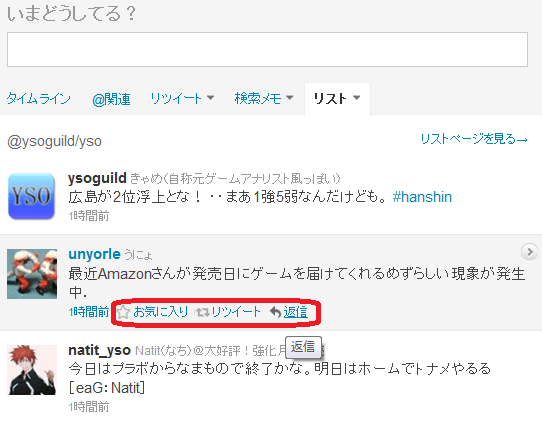
画面が見えないと説明し辛いので、YSOリストに登録中に皆さんに出演してもらいました。
ツイートの赤で囲った枠のあたりにカーソルをもっていくと、いろいろメニューが出てくるので、
この中の返信(リプライ)をクリックして、表示されるウィンドウにツイートすれば、その人に返信可能。
このとき、返信を返された相手には「@ysoguild ○○○・・」と表示されるだけで、
どのツイートへの返信か分からない点には注意。
そして、返信をした相手以外にも投稿を読まれてしまう可能性がある点にも十分注意してくさい。
例えば、おいらの投稿したツイートは、返信なども含めてここをクリックしたら全部読めてしまう。
さらに、例えばおいらがうにょ先生に返信したツイートは、おいらとうにょ先生を両方フォローしてる人
(例:はくさく)のタイムランに表示され、特別な操作をせずとも普通に読めてしまう。

自分宛てへの返信は、タイムランの横のタブ「@関連」でまとめてチェックすることが可能。
おいらの場合だと、ここをクリックすれば「@ysoguild」を含む投稿がすべて表示される。
●DM(ダイレクトメッセージ)

その人以外に読まれたら困る場合は、DM(ダイレクトメッセージ)を送ればOK。
DMを送りたい人のアカウント(左の赤枠)をクリックしたら、右にピックアップされて表示されるので
青丸のアイコンをクリックしてDM送信用のウィンドウを出せばOK。
なお、自分宛てに届いたメッセージは、上部のメニューの「メッセージ」から読むことができる。
届いたメッセージへの返信もここから可能。
●公式リツイート(公式RT)

誰かのツイートを引用するのがリツイート。このシステムは初期のツイッターにはなく
初期は非公式の方法でリツイートされていたので、システムを使ってのリツイートは
区別して「公式リツイート」と呼ばれる。(上の画像は公式リツイートされたおいらのツイート)
公式リツイートの方法は、返信の左に出る「リツイート」をクリックするだけ。
カンタンにできてしまう一方、問題のあるツイートやデマがものすごい勢いで拡散する元にもなっているので
リツイートしても問題ないか、デマを拡散することにならないか、一呼吸して考えてみる必要アリ。
●非公式リツイート(非公式RT)

公式でリツイートできるシステムが実装される前に使われていたリツイート方法。
基本は誰かのツイートの前にリツイートを表す「RT(またはQT)」を記入し、その前に自分の投稿を入れる形。
見ての通り、返信とリツイート(ツイートの引用)を兼ねた形にすることができ、今でも使う人は多い。
しかし、ブラウザによっては、非公式リツイートをしたい投稿をコピペする必要があるなどやや面倒。
さらに、非公式リツイートでのやり取りは、第3者のタイムランにも表示されてしまう点も注意。
例えば、AさんとBさんが非公式リツイートで延々とやり取りをしていたとすると
Aさんをフォローして、Bさんのことを知らない人も、このやり取りを延々見せられることになってしまう。
Aさん・Bさん両方をフォローしてる人なら、このやり取りは興味があるかもしれないんだけど
フォローしていない(≒興味がない)Bさんの投稿まで延々と見せられるのは
タイムランが無駄に埋まってしまうだけと考え、非公式リツイートを嫌っている人もいる。
第3者、つまりフォロワーの数が多い人は、そういったことも注意したほうがいいのかもしれない。
個人的には、上にも書いたように、返信とリツイートを兼ねた形にできるし、「返信」の弱点である
「どのツイートへの返信か分からない」点をカバーできることはいいと思うんだけどねえ。
時と場合によって、「返信」「公式RT」「非公式RT」を使い分けるのが良さそう。
●お気に入り

リツイートの左に出てくる「お気に入り」は、IEでwebページをお気に入りに入れる感覚と同じと考えてよさそう。
文字通り気に入った投稿にチェックを入れて、後でまとめて読めるようにするんだけど
ツイートはwebページのように何度も読むモノでもないので、あまり使用してない人も多い。
おいらは毎週のゲームセールスデータのリンク集+αで使ってるくらいかねえ。
ちなみに、新バージョンのツイッターのインターフェイスでは、メニューのプロフィールをクリックしないと
お気に入りにたどり着けなくなり、余計に影が薄くなってしまった。。
最後に。特別出演していただいたYSOメンバーの皆様、どうもサンキュスでした。
YSOメンバーのアカウントはこちら。→YSO団 / →Y1(続YSOの『Y1』に参加中の皆様)
(おいらのアカウントはこちら)
さて次回は、フォロワーの増やし方やハッシュタグについてなどを書いてみる・・かも?
次回がいつになるかはまったくワカラン!
【関連記事】
・今さら人に聞けない Twitter(ツイッター)の始め方。・・の補足。
・今さら人に聞けない Twitter(ツイッター)の始め方。
・Twitter/ツイッター、はじめました。
今回はズバリ、ツイッターの「使い方」。
使い方がよくわからないよっていう声は、実際よく聞くんです。
今回もPCの新しいほうのインターフェイスを元に解説してみます。
実際使う場合は、設定やフォローするユーザー探しはPCからがしやすいけど
ツイッターを情報収集ツールとして使う場合は、やはりモバイルとの併用がおススメ。
では、用語ごとに解説していってみよう。
●タイムラン

ログインしたら見られる画面が「タイムラン」。フォローしている人のツイート(つぶやき)や
彼らが引用(リツイート)したツイートを読むことができる。
ツイートは世界中に公開されているモノなんで、画像を修正する必要はないんだけど
(フォロワー以外にはツイートを公開しない設定にしてる人もいます)
YSOメンバー以外のツイートは一応モザイク。
●返信(リプライ)
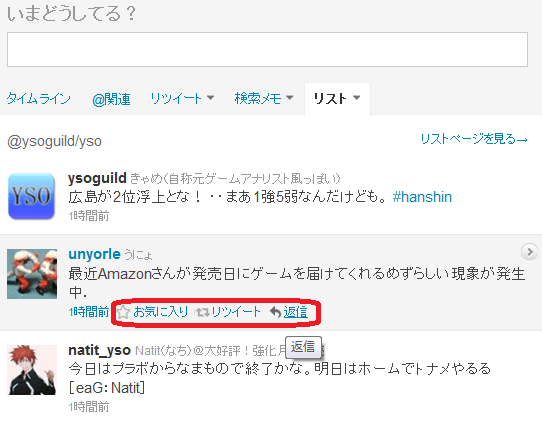
画面が見えないと説明し辛いので、YSOリストに登録中に皆さんに出演してもらいました。
ツイートの赤で囲った枠のあたりにカーソルをもっていくと、いろいろメニューが出てくるので、
この中の返信(リプライ)をクリックして、表示されるウィンドウにツイートすれば、その人に返信可能。
このとき、返信を返された相手には「@ysoguild ○○○・・」と表示されるだけで、
どのツイートへの返信か分からない点には注意。
そして、返信をした相手以外にも投稿を読まれてしまう可能性がある点にも十分注意してくさい。
例えば、おいらの投稿したツイートは、返信なども含めてここをクリックしたら全部読めてしまう。
さらに、例えばおいらがうにょ先生に返信したツイートは、おいらとうにょ先生を両方フォローしてる人
(例:はくさく)のタイムランに表示され、特別な操作をせずとも普通に読めてしまう。

自分宛てへの返信は、タイムランの横のタブ「@関連」でまとめてチェックすることが可能。
おいらの場合だと、ここをクリックすれば「@ysoguild」を含む投稿がすべて表示される。
●DM(ダイレクトメッセージ)

その人以外に読まれたら困る場合は、DM(ダイレクトメッセージ)を送ればOK。
DMを送りたい人のアカウント(左の赤枠)をクリックしたら、右にピックアップされて表示されるので
青丸のアイコンをクリックしてDM送信用のウィンドウを出せばOK。
なお、自分宛てに届いたメッセージは、上部のメニューの「メッセージ」から読むことができる。
届いたメッセージへの返信もここから可能。
●公式リツイート(公式RT)

誰かのツイートを引用するのがリツイート。このシステムは初期のツイッターにはなく
初期は非公式の方法でリツイートされていたので、システムを使ってのリツイートは
区別して「公式リツイート」と呼ばれる。(上の画像は公式リツイートされたおいらのツイート)
公式リツイートの方法は、返信の左に出る「リツイート」をクリックするだけ。
カンタンにできてしまう一方、問題のあるツイートやデマがものすごい勢いで拡散する元にもなっているので
リツイートしても問題ないか、デマを拡散することにならないか、一呼吸して考えてみる必要アリ。
●非公式リツイート(非公式RT)

公式でリツイートできるシステムが実装される前に使われていたリツイート方法。
基本は誰かのツイートの前にリツイートを表す「RT(またはQT)」を記入し、その前に自分の投稿を入れる形。
見ての通り、返信とリツイート(ツイートの引用)を兼ねた形にすることができ、今でも使う人は多い。
しかし、ブラウザによっては、非公式リツイートをしたい投稿をコピペする必要があるなどやや面倒。
さらに、非公式リツイートでのやり取りは、第3者のタイムランにも表示されてしまう点も注意。
例えば、AさんとBさんが非公式リツイートで延々とやり取りをしていたとすると
Aさんをフォローして、Bさんのことを知らない人も、このやり取りを延々見せられることになってしまう。
Aさん・Bさん両方をフォローしてる人なら、このやり取りは興味があるかもしれないんだけど
フォローしていない(≒興味がない)Bさんの投稿まで延々と見せられるのは
タイムランが無駄に埋まってしまうだけと考え、非公式リツイートを嫌っている人もいる。
第3者、つまりフォロワーの数が多い人は、そういったことも注意したほうがいいのかもしれない。
個人的には、上にも書いたように、返信とリツイートを兼ねた形にできるし、「返信」の弱点である
「どのツイートへの返信か分からない」点をカバーできることはいいと思うんだけどねえ。
時と場合によって、「返信」「公式RT」「非公式RT」を使い分けるのが良さそう。
●お気に入り

リツイートの左に出てくる「お気に入り」は、IEでwebページをお気に入りに入れる感覚と同じと考えてよさそう。
文字通り気に入った投稿にチェックを入れて、後でまとめて読めるようにするんだけど
ツイートはwebページのように何度も読むモノでもないので、あまり使用してない人も多い。
おいらは毎週のゲームセールスデータのリンク集+αで使ってるくらいかねえ。
ちなみに、新バージョンのツイッターのインターフェイスでは、メニューのプロフィールをクリックしないと
お気に入りにたどり着けなくなり、余計に影が薄くなってしまった。。
最後に。特別出演していただいたYSOメンバーの皆様、どうもサンキュスでした。
YSOメンバーのアカウントはこちら。→YSO団 / →Y1(続YSOの『Y1』に参加中の皆様)
(おいらのアカウントはこちら)
さて次回は、フォロワーの増やし方やハッシュタグについてなどを書いてみる・・かも?
次回がいつになるかはまったくワカラン!
【関連記事】
・今さら人に聞けない Twitter(ツイッター)の始め方。・・の補足。
・今さら人に聞けない Twitter(ツイッター)の始め方。
・Twitter/ツイッター、はじめました。










